Как сделать аспекты в майнкрафте
Изучаем рецепты аспектов таумкрафт 4
В данном моде практически все имеет магические составляющие. Именно они являются основой всех элементов и узреть их дано далеко не всякому, но раз вы начали этот путь, то аспекты Таумкрафт 4 непременно станут известны (все они пригодятся для совершения исследований), в результате чего даже стихии будут служить вам, однако, перед этим необходимо изучить немало.
На данной странице можно узнать какие именно предметы содержат аспект, который вы ищите.
Итак, что же именно будет в вашем распоряжении:
Базовый набор аспектов или нулевая стадия:
Именно они доступны к использованию с самого начала, сразу после того, как вы зайдете в интерфейс стола исследования.
Далее следуют рецепты аспектов таумкрафт 4 , которые непременно помогут вам на стезе начинающего мага и чародея виртуального мира. Для того, чтобы соединить два аспекта необходимо зайти в интерфейс стола исследований, щелкнуть по двум выбранным аспектам и нажать кнопку объединения (поз.7)
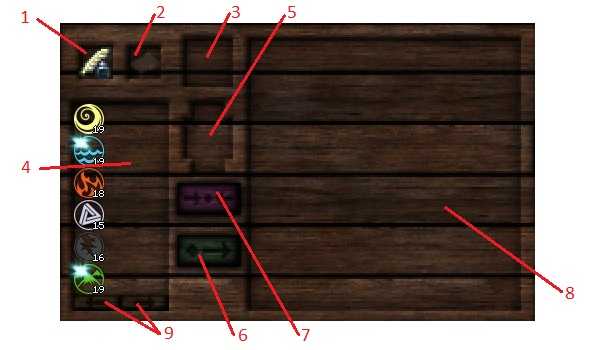
Интерфейс исследовательского стола таумкрафт 4
Если вы играете в версию таумкрафт 4.1, то в данном случае вы увидите следующее (скрин ниже) и та же кнопка объединения поз.7:

Интерфейс исследовательского стола таумкрафт 4.1
Более подробно об интерфейсе исследовательского стола, а также о его описании можете прочитать на этой странице.
Первая стадия или более сложные аспекты, получаемые путем соединения более простых (аспектов нулевой стадии)
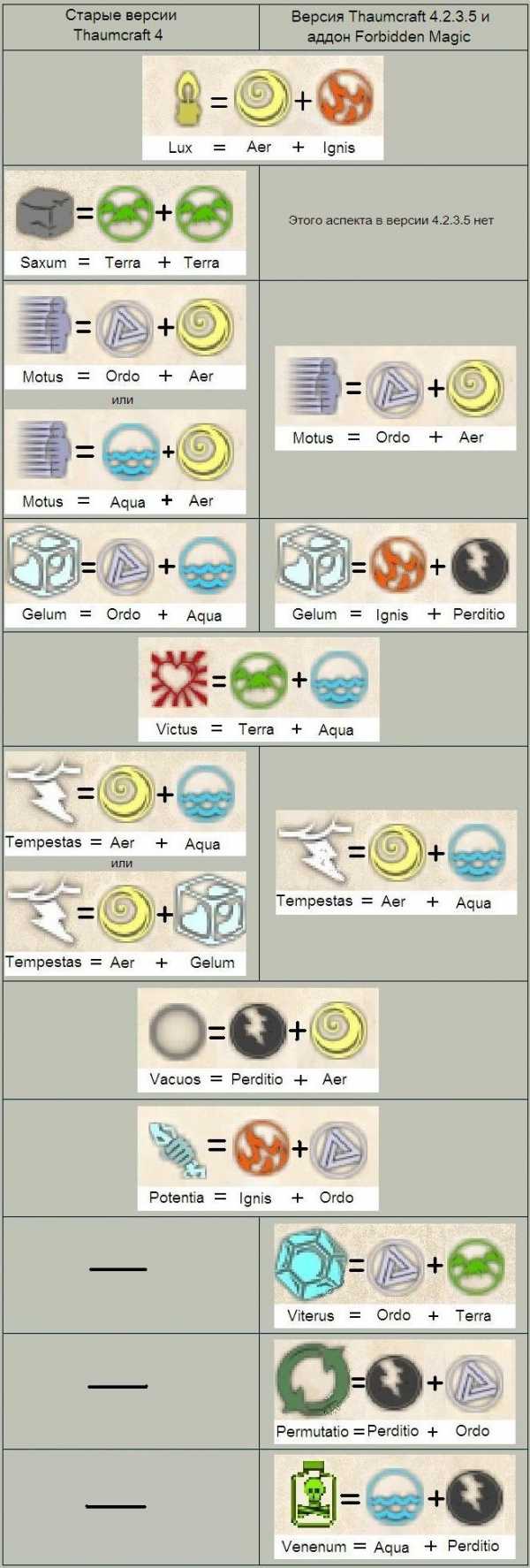
Вторая стадия – усложняем изыскания – здесь используются уже как нулевая, так и первая стадия.
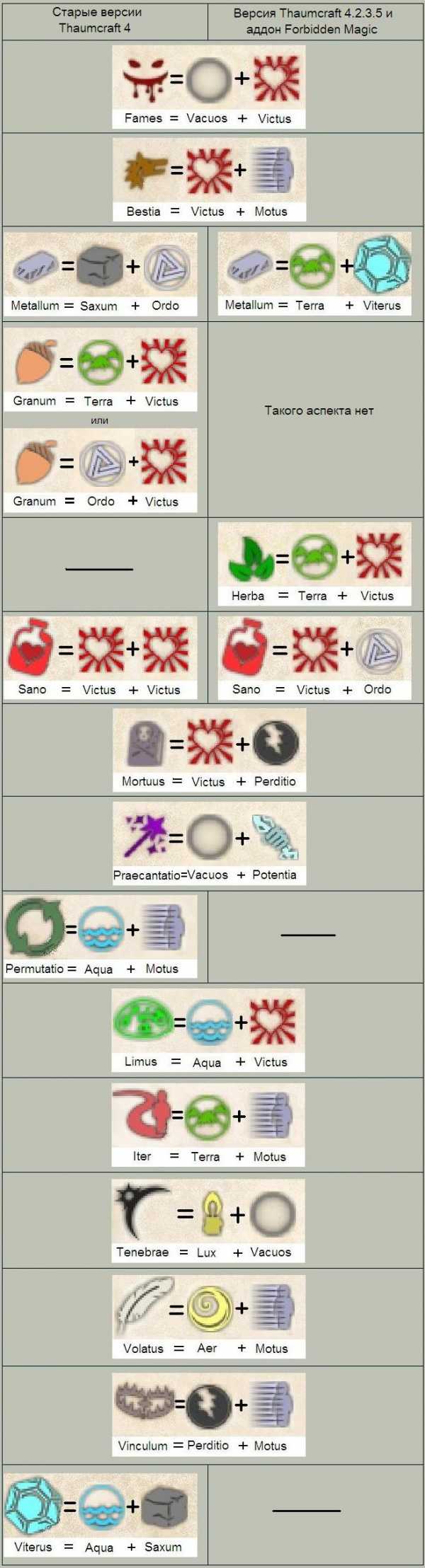
Соединение происходит так же, как показано на примере первой стадии.
Третья стадия – увеличиваем объем доступных знаний, соединяя в единое более простые. Майнкрафт – таумкрафт аспекты становятся более сложными, однако, открытия будут более чем стоить того!
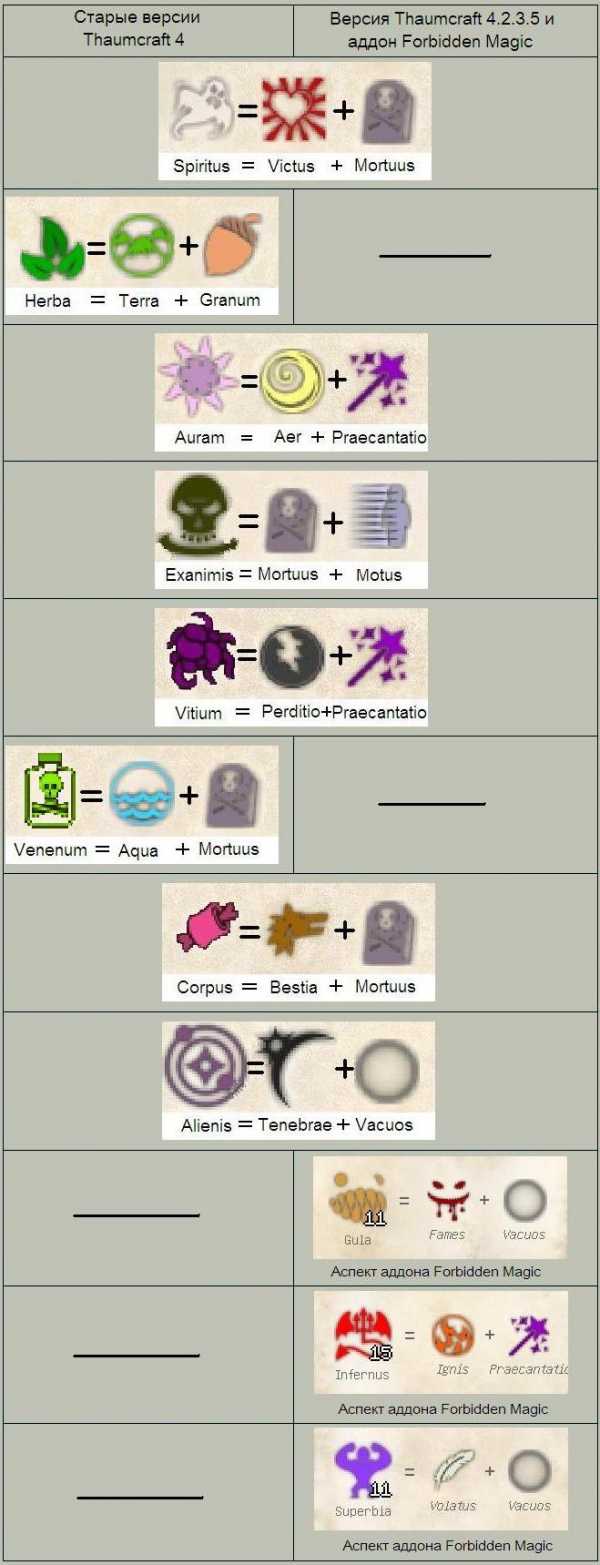
Четвертая стадия – выходим на новый уровень – расширяем границы познанного
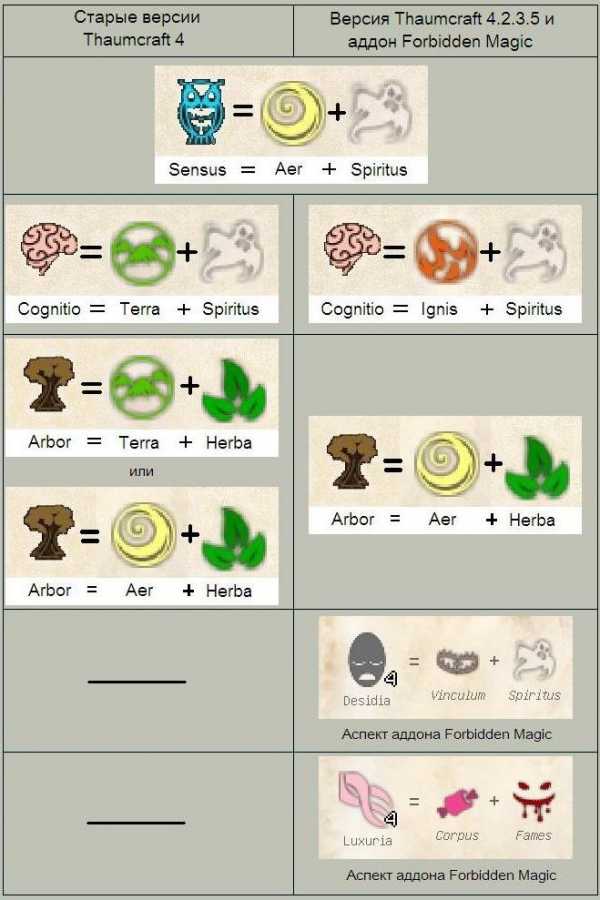
Пятая стадия – достигаем больших высот в познании магии – набор новых элементов, получаемых при комбинировании уже известных.
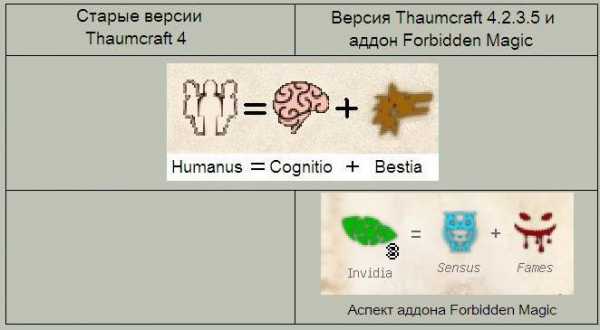
Шестая стадия – вы знаете практически все – предпоследний шаг к полному осознанию.
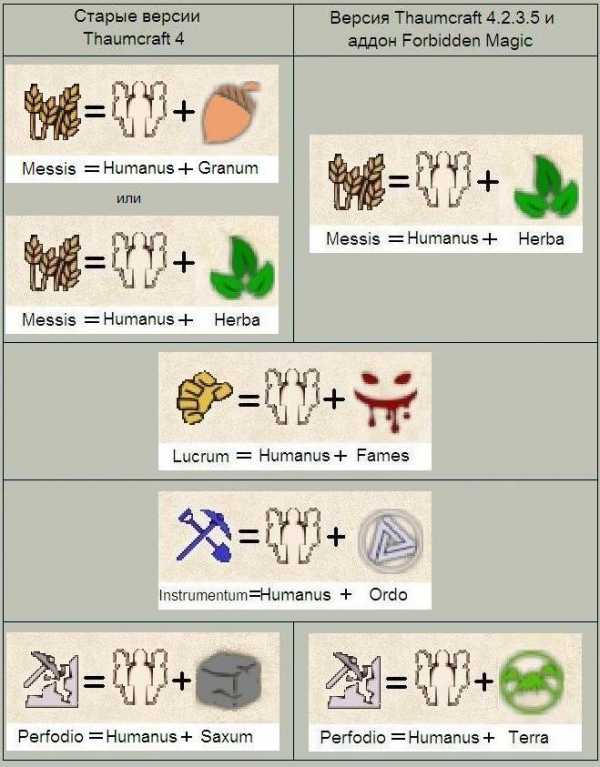
Седьмая стадия – венец изучений – теперь вы знаете все аспекты!
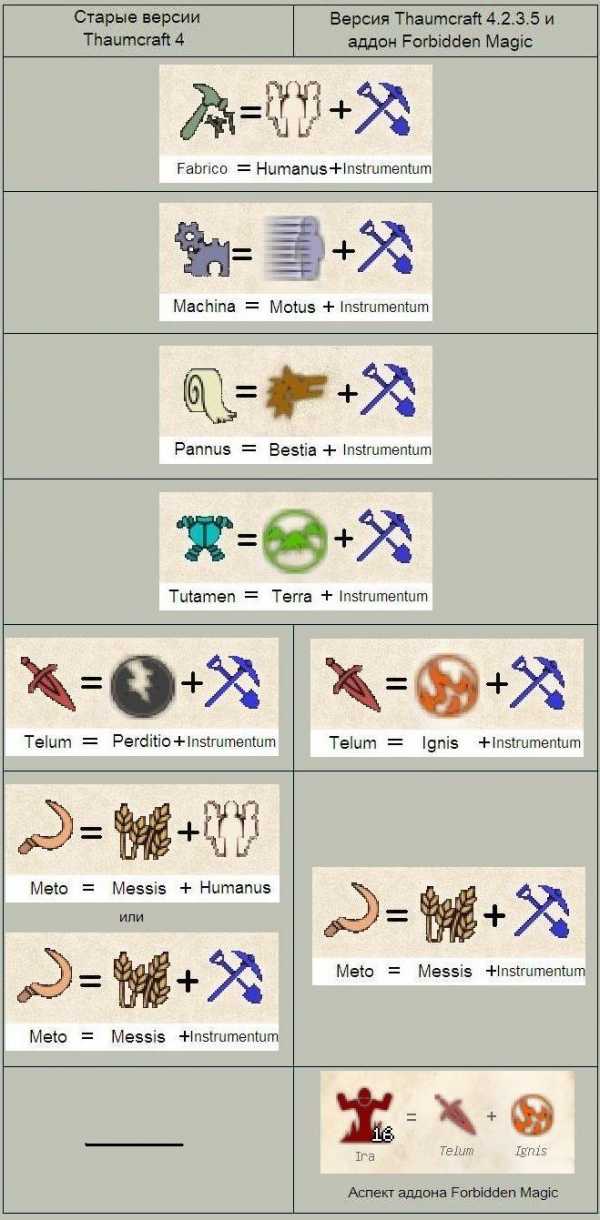
Minecraft – Thaumcraft аспекты – всего их 50, поэтому далее остается только приступить к совершению открытий. Перед вами громадный мир, в котором каждый кубик пронизан магией, однако, теперь вы можете разобрать все по составляющим, увидеть не только природу, а именно магическую суть, проникающую куда глубже.
Аспект Огня в Майнкрафт
Этот учебник Minecraft объясняет чары Аспекта Огня со скриншотами и пошаговыми инструкциями.
Поддерживаемые платформы
Чары Аспект Огня доступны в следующих версиях Майнкрафт:
* Версия, в которой он был добавлен или удален, если применимо.
ПРИМЕЧАНИЕ. Pocket Edition (PE), Xbox One, PS4, Nintendo Switch и Windows 10 Edition теперь называются Bedrock Edition. Мы продолжим показывать их индивидуально для истории версий.
Фон
Чары Аспект Огня поджигают вашу цель, когда вы атакуете.
Вы можете добавить чары Аспекта Огня к любому мечу, используя стол наложения чар, наковальню или игровую команду. Затем используйте зачарованный меч, чтобы сражаться и увидеть, как ваши враги загорятся!
Максимальный уровень зачарования Аспекта Огня - Уровень 2. Это означает, что вы можете зачаровать меч с помощью Аспекта Огня II. Чем выше уровень, тем сильнее чары.
| Название чар | Огненный аспект |
|---|---|
| Мин. Уровень | Уровень 1 (Аспект Огня I) |
| Максимальный уровень | Уровень 2 (Аспект Огня II) |
| Описание | Поджигает вашу цель при атаке |
| Относится к | Мечи |
| Как добавить чары | 1. Стол наложения чар 2. Наковальня 3. / команда зачарования |
предметов для зачарования аспектом огня
В Minecraft вы можете зачаровать следующие предметы Аспектом Огня:
Держи зачарованный меч
Если у вас есть меч, зачарованный Аспектом Огня, вам нужно выбрать зачарованный меч на панели быстрого доступа.Вы не подожжете цель, пока меч не окажется у вас в руке и не будет использован против моба.
Давайте покажем вам, что происходит, когда мы поражаем эту ведьму мечом, зачарованным Аспектом Огня.
Как только меч поражает ведьму, меч поджигает ведьму.
Поздравляю, вы только что узнали все о чарах Аспекта Огня в Майнкрафт.
ID и имя чар
В Minecraft Fire Aspect имеет следующие значения ID и имени чар:
Определения
- Enchantment - это то, что называется enchantment, а ( Minecraft ID Name ) - строковое значение, используемое в команде / enchant.
- Максимальный уровень - это максимальный уровень, который вы можете применить для этого чар.
- Minecraft ID - это внутренний номер чар.
- Платформа - это подходящая платформа.
- Версия - это номер версии Minecraft, в которую были введены чары для имени и идентификатора, если применимо.
См. Полный интерактивный список Minecraft Enchantments с возможностью поиска.
Командование чар для аспекта огня
- Ява
- ПЭ
- Xbox
- PS
- Нинтендо
- Win10
- Edu
Enchant Command в Minecraft Java Edition (ПК / Mac)
Аспект огня I:
/ зачаровать @p fire_aspect 1
Аспект огня II:
/ зачаровать @p fire_aspect 2
См. Другие примеры использования команды / enchant.
Enchant Command в Minecraft Pocket Edition (PE)
Аспект огня I:
/ зачаровать @p fire_aspect 1
Аспект огня II:
/ зачаровать @p fire_aspect 2
См. Другие примеры использования команды / enchant.
Enchant Command в Minecraft Xbox One Edition
Аспект огня I:
/ зачаровать @p fire_aspect 1
Аспект огня II:
/ зачаровать @p fire_aspect 2
См. Другие примеры использования команды / enchant.
Enchant Command в Minecraft PS4 Edition
Аспект огня I:
/ зачаровать @p fire_aspect 1
Аспект огня II:
/ зачаровать @p fire_aspect 2
См. Другие примеры использования команды / enchant.
Enchant Command в Minecraft Nintendo Switch Edition
Аспект огня I:
/ зачаровать @p fire_aspect 1
Аспект огня II:
/ зачаровать @p fire_aspect 2
См. Другие примеры использования команды / enchant.
Enchant Command в Minecraft Windows 10 Edition
Аспект огня I:
/ зачаровать @p fire_aspect 1
Аспект огня II:
/ зачаровать @p fire_aspect 2
См. Другие примеры использования команды / enchant.
Enchant Command в Minecraft Education Edition
Аспект огня I:
/ зачаровать @p fire_aspect 1
Аспект огня II:
/ зачаровать @p fire_aspect 2
См. Другие примеры использования команды / enchant.
Прочие чары
В Minecraft есть и другие чары, такие как:
.Как сделать наблюдателя в Майнкрафт
В этом руководстве Minecraft объясняется, как создать наблюдателя со снимками экрана и пошаговыми инструкциями.
В Minecraft наблюдатель - еще один важный предмет в вашем инвентаре. Он используется для обнаружения изменений в соседних блоках.
Давайте разберемся, как сделать наблюдателя.
Поддерживаемые платформы
Обозреватель доступен в следующих версиях Майнкрафт:
* Версия, в которой он был добавлен или удален, если применимо.
ПРИМЕЧАНИЕ. Pocket Edition (PE), Xbox One, PS4, Nintendo Switch и Windows 10 Edition теперь называются Bedrock Edition. Мы продолжим показывать их индивидуально для истории версий.
Где найти наблюдателя в творческом режиме
Определения
- Платформа - это подходящая платформа.
- Версия (и) - это номера версий Minecraft, где элемент можно найти в указанном месте меню ( мы протестировали и подтвердили этот номер версии ).
- Расположение меню Creative - это расположение элемента в меню Creative.
Необходимые материалы для создания наблюдателя
В Minecraft это материалы, которые вы можете использовать для создания наблюдателя:
Как создать наблюдателя в режиме выживания
1. Откройте меню крафта
Во-первых, откройте свой верстак, чтобы у вас была крафтовая сетка 3x3, которая выглядела так:
2. Добавьте элементы, чтобы сделать наблюдателя
В меню крафта вы должны увидеть область крафта, которая состоит из сетки крафта 3x3.Чтобы сделать наблюдателя, поместите 6 булыжников, 2 красных камня и 1 нижний кварц в сетку крафта 3x3.
При создании наблюдателя важно, чтобы предметы были размещены в точном соответствии с рисунком ниже. В первом ряду должно быть 3 булыжника. Во втором ряду должен быть 1 красный камень в первом поле, 1 красный камень во втором поле и 1 нижний кварц в третьем поле. В третьем ряду должно быть 3 булыжника. Это рецепт крафта Minecraft для наблюдателя.
Теперь, когда вы заполнили область крафта правильным узором, в поле справа появится наблюдатель.
3. Переместите наблюдателя в инвентарь
После того, как вы создали наблюдателя, вам нужно переместить новый предмет в свой инвентарь.
Поздравляю, вы сделали обозревателя в Майнкрафт!
Идентификатор и название предмета
- Ява
- PE
- Xbox
- PS
- Нинтендо
- Win10
- Edu
Minecraft Java Edition (ПК / Mac)
В Minecraft у наблюдателя есть следующие Имя, ID и DataValue:
| Арт. | Описание ( Minecraft ID Name ) | Minecraft ID | Minecraft Данные Значение | Платформа | Версия (и) |
|---|---|---|---|---|---|
| Наблюдатель ( minecraft: | 218 | 0 | Java Edition (ПК / Mac) | 1.11 - 1,12 | |
| Наблюдатель ( minecraft: | 218 | Java Edition (ПК / Mac) | 1,13 - 1,16,2 |
Ознакомьтесь с полным интерактивным списком идентификаторов Minecraft с возможностью поиска.
Майнкрафт Карманное издание (PE)
В Minecraft у наблюдателя есть следующие Имя, ID и DataValue:
| Арт. | Описание ( Minecraft ID Name ) | Minecraft ID | Minecraft Данные Значение | Платформа | Версия (и) |
|---|---|---|---|---|---|
| Наблюдатель ( minecraft: | 218 | 0 | Карманное издание (PE) | 0.16,0 - 1,16,20 |
Ознакомьтесь с полным интерактивным списком идентификаторов Minecraft с возможностью поиска.
Minecraft Xbox One
В Minecraft у наблюдателя есть следующие Имя, ID и DataValue:
| Арт. | Описание ( Minecraft ID Name ) | Minecraft ID | Minecraft Данные Значение | Платформа | Версия (и) |
|---|---|---|---|---|---|
| Наблюдатель ( minecraft: | 218 | 0 | Xbox One | 1.6.0 - 1.16.20 |
Ознакомьтесь с полным интерактивным списком идентификаторов Minecraft с возможностью поиска.
Майнкрафт PS4
В Minecraft у наблюдателя есть следующие Имя, ID и DataValue:
| Арт. | Описание ( Minecraft ID Name ) | Minecraft ID | Minecraft Данные Значение | Платформа | Версия (и) |
|---|---|---|---|---|---|
| Наблюдатель ( minecraft: | 218 | 0 | PS4 | 1.14,0 - 1,16,20 |
Ознакомьтесь с полным интерактивным списком идентификаторов Minecraft с возможностью поиска.
Майнкрафт Nintendo Switch
В Minecraft у наблюдателя есть следующие Имя, ID и DataValue:
| Арт. | Описание ( Minecraft ID Name ) | Minecraft ID | Minecraft Данные Значение | Платформа | Версия (и) |
|---|---|---|---|---|---|
| Наблюдатель ( minecraft: | 218 | 0 | Nintendo Switch | 1.6.0 - 1.16.20 |
Ознакомьтесь с полным интерактивным списком идентификаторов Minecraft с возможностью поиска.
Майнкрафт Windows 10 Edition
В Minecraft у наблюдателя есть следующие Имя, ID и DataValue:
| Арт. | Описание ( Minecraft ID Name ) | Minecraft ID | Minecraft Данные Значение | Платформа | Версия (и) |
|---|---|---|---|---|---|
| Наблюдатель ( minecraft: | 218 | 0 | Windows 10, выпуск | 0.16,0 - 1,16,20 |
Ознакомьтесь с полным интерактивным списком идентификаторов Minecraft с возможностью поиска.
Minecraft Education Edition
В Minecraft у наблюдателя есть следующие Имя, ID и DataValue:
| Арт. | Описание ( Minecraft ID Name ) | Minecraft ID | Minecraft Данные Значение | Платформа | Версия (и) |
|---|---|---|---|---|---|
| Наблюдатель ( minecraft: | 218 | 0 | Education Edition | 1.0 - 1.14.31 |
Ознакомьтесь с полным интерактивным списком идентификаторов Minecraft с возможностью поиска.
Определения
- Описание - так называется элемент, а ( Minecraft ID Name ) - строковое значение, которое используется в игровых командах.
- Minecraft ID - это внутренний номер предмета.
- Minecraft DataValue (или значение урона) определяет вариант блока, если для идентификатора Minecraft ID существует более одного типа.
- Платформа - это подходящая платформа.
- Версия (и) - это номера версий Minecraft, для которых действительны идентификатор и имя Minecraft.
Дать команду наблюдателю
- Ява
- PE
- Xbox
- PS
- Нинтендо
- Win10
- Edu
Дать команду в Minecraft Java Edition (ПК / Mac)
В Minecraft Java Edition (ПК / Mac) 1.13, 1.14, 1.15, 1.16 и 1.16.2, команда / give для Observer:
/ дать @p наблюдатель 1
В Minecraft Java Edition (ПК / Mac) 1.11 и 1.12 команда / give для Observer:
/ дать @p наблюдатель 1 0
Дайте команду в Minecraft Pocket Edition (PE)
В Minecraft Pocket Edition (PE) 0.16.0, 1.0, 1.1, 1.2, 1.4.0, 1.5.0, 1.6.0, 1.7.0, 1.8.0, 1.9.0, 1.10.0, 1.11.0, 1.12.0, 1.13.0, 1.14.0, 1.16.0 и 1.16.20, команда / give для Observer:
/ дать @p наблюдатель 1 0
Дайте команду в Minecraft Xbox One
В Minecraft Xbox One 1.6.0, 1.7.0, 1.8.0, 1.9.0, 1.10.0, 1.11.0, 1.12.0, 1.13.0, 1.14.0, 1.16.0 и 1.16.20, команда / give для Observer:
/ дать @p наблюдатель 1 0
Дайте команду в Minecraft PS4
В Minecraft PS4 1.14.0, 1.16.0 и 1.16.20 команда / give для Observer:
/ дать @p наблюдатель 1 0
Отдать команду в Minecraft Nintendo Switch
В Minecraft Nintendo Switch 1.6.0, 1.7.0, 1.8.0, 1.9.0, 1.10.0, 1.11.0, 1.12.0, 1.13.0, 1.14.0, 1.16.0 и 1.16.20 команда / give для Observer:
/ дать @p наблюдатель 1 0
Дайте команду в Minecraft Windows 10 Edition
В Minecraft Windows 10 Edition 0.16.0, 1.0, 1.1, 1.2, 1.4.0, 1.5.0, 1.6.0, 1.7.0, 1.8.0, 1.9.0, 1.10.0, 1.11.0, 1.12. 0, 1.13.0, 1.14.0, 1.16.0 и 1.16.20, команда / give для Observer:
/ дать @p наблюдатель 1 0
Дайте команду в Minecraft Education Edition
В Minecraft Education Edition 1.0, 1.0.18, 1.0.21, 1.4.0, 1.7.0, 1.9.0, 1.12.0, 1.12.60 и 1.14.31, команда / give для Observer:
/ дать @p наблюдатель 1 0
Чем заняться с наблюдателем
Вот некоторые действия, которые вы можете делать с наблюдателями в Minecraft:
.Как сделать забор в Майнкрафт
В этом уроке Minecraft объясняется, как сделать забор, со скриншотами и пошаговыми инструкциями.
В Майнкрафте вам нужно построить забор, чтобы не пускать мобов внутрь или за пределы области.
Материалы, необходимые для изготовления забора
Есть несколько предметов, которые вам нужно собрать, прежде чем вы сможете построить забор.
Элементы забора
Первый предмет, который вам нужно будет скрафтить, - это забор. Существуют разные виды ограждений, и каждый сделан из разных пород дерева.Вот типы забора, которые вы можете создать в игре:
Ворота забор
Далее вам нужно будет изготовить калитку для забора. Ворота забора распахиваются и закрываются, облегчая вам вход и выход из огороженной территории. Вот типы ворот для забора, которые вы можете создать:
Шаги, чтобы сделать забор
1. Постройте стены забора
Когда у вас есть необходимые материалы и вы добавили их на панель быстрого доступа, найдите открытое пространство, чтобы построить забор.
Выберите элемент забора на панели быстрого доступа. В этом примере мы выбрали дубовый забор, и у нас их 20 штук. Поставьте достаточно дубового забора, чтобы построить одну сторону вашего забора. Управление в игре для установки дубового забора зависит от версии Minecraft:
.- Для Java Edition (ПК / Mac) щелкните блок правой кнопкой мыши.
- Для Pocket Edition (PE) вы нажимаете на блок.
- Для Xbox 360 и Xbox One нажмите кнопку LT на контроллере Xbox.
- Для PS3 и PS4 нажмите кнопку L2 на контроллере PS.
- Для Wii U нажмите кнопку ZL на геймпаде.
- Для Nintendo Switch нажмите кнопку ZL на контроллере.
- Для Windows 10 Edition щелкните блок правой кнопкой мыши.
- Для Education Edition щелкните блок правой кнопкой мыши.
Затем нацельтесь на блок рядом с забором и поставьте еще один дубовый забор. Игра автоматически создаст угловые столбы для вашего забора, когда вы соедините две стороны.
Продолжайте устанавливать дубовый забор, пока не построите все четыре стороны забора, оставив один блок открытым.Здесь вы разместите свои заборные ворота.
2. Добавьте калитку
Теперь выберите ворота забора на панели быстрого доступа. В этом примере мы решили использовать ворота из дуба.
Поместите дубовую калитку в пустое место в вашем заборе. Управление игрой для установки ворот зависит от версии Minecraft:
.- Для Java Edition (ПК / Mac) щелкните блок правой кнопкой мыши.
- Для Pocket Edition (PE) вы нажимаете на блок.
- Для Xbox 360 и Xbox One нажмите кнопку LT на контроллере Xbox.
- Для PS3 и PS4 нажмите кнопку L2 на контроллере PS.
- Для Wii U нажмите кнопку ZL на геймпаде.
- Для Nintendo Switch нажмите кнопку ZL на контроллере.
- Для Windows 10 Edition щелкните блок правой кнопкой мыши.
- Для Education Edition щелкните блок правой кнопкой мыши.
Теперь ваш забор готов. Далее узнайте, как открывать и закрывать заборную калитку.
Другие уроки для начинающих
.Как сделать Компостер в Майнкрафт
В этом уроке Minecraft объясняется, как создать компостер, со скриншотами и пошаговыми инструкциями.
В Minecraft компостер - еще один важный предмет в вашем инвентаре. Компостер используется для превращения компостируемых предметов в костную муку.
Давайте разберемся, как сделать компостер.
Поддерживаемые платформы
Компостер доступен в следующих версиях Майнкрафт:
* Версия, в которой он был добавлен или удален, если применимо.
ПРИМЕЧАНИЕ. Pocket Edition (PE), Xbox One, PS4, Nintendo Switch и Windows 10 Edition теперь называются Bedrock Edition. Мы продолжим показывать их индивидуально для истории версий.
Где найти компостер в творческом режиме
Определения
- Платформа - это подходящая платформа.
- Версия (и) - это номера версий Minecraft, где элемент можно найти в указанном месте меню ( мы протестировали и подтвердили этот номер версии ).
- Расположение меню Creative - это расположение элемента в меню Creative.
Материалы, необходимые для изготовления компостера
В Minecraft это материалы, которые вы можете использовать для создания компостера:
СОВЕТ: Можно использовать любые породы дерева! Необязательно собирать их все.
Как создать Компостер в режиме выживания
1. Откройте меню крафта
Во-первых, откройте свой верстак, чтобы у вас была крафтовая сетка 3x3, которая выглядела так:
2.Добавить элементы для создания Composter
В меню крафта вы должны увидеть область крафта, которая состоит из сетки крафта 3x3. Чтобы сделать компостер, поместите предметы в решетки 3x3, как в примерах ниже.
Новый рецепт
Старый рецепт
Теперь, когда вы заполнили рабочую область правильным узором, компостер появится в окне результатов.
3. Переместите Компостер в инвентарь
После того, как вы создали компостер, вам нужно переместить новый предмет в свой инвентарь.
Поздравляю, вы сделали компостер в Майнкрафт!
Идентификатор и название предмета
- Ява
- PE
- Xbox
- PS
- Нинтендо
- Win10
- Edu
Minecraft Java Edition (ПК / Mac)
В Minecraft компостер имеет следующие имя, идентификатор и значение данных:
| Арт. | Описание ( Minecraft ID Name ) | Minecraft ID | Minecraft Данные Значение | Платформа | Версия (и) |
|---|---|---|---|---|---|
| Компостер ( minecraft: | Java Edition (ПК / Mac) | 1.14 - 1.16.2 |
Ознакомьтесь с полным интерактивным списком идентификаторов Minecraft с возможностью поиска.
Майнкрафт Карманное издание (PE)
В Minecraft компостер имеет следующие имя, идентификатор и значение данных:
| Арт. | Описание ( Minecraft ID Name ) | Minecraft ID | Minecraft Данные Значение | Платформа | Версия (и) |
|---|---|---|---|---|---|
| Компостер ( minecraft: | 0 | Карманное издание (PE) | 1.11,0 - 1,16,20 |
Ознакомьтесь с полным интерактивным списком идентификаторов Minecraft с возможностью поиска.
Minecraft Xbox One
В Minecraft компостер имеет следующие имя, идентификатор и значение данных:
| Арт. | Описание ( Minecraft ID Name ) | Minecraft ID | Minecraft Данные Значение | Платформа | Версия (и) |
|---|---|---|---|---|---|
| Компостер ( minecraft: | 0 | Xbox One | 1.11,0 - 1,16,20 |
Ознакомьтесь с полным интерактивным списком идентификаторов Minecraft с возможностью поиска.
Майнкрафт PS4
В Minecraft компостер имеет следующие имя, идентификатор и значение данных:
| Арт. | Описание ( Minecraft ID Name ) | Minecraft ID | Minecraft Данные Значение | Платформа | Версия (и) |
|---|---|---|---|---|---|
| Компостер ( minecraft: | 0 | PS4 | 1.14,0 - 1,16,20 |
Ознакомьтесь с полным интерактивным списком идентификаторов Minecraft с возможностью поиска.
Майнкрафт Nintendo Switch
В Minecraft компостер имеет следующие имя, идентификатор и значение данных:
| Арт. | Описание ( Minecraft ID Name ) | Minecraft ID | Minecraft Данные Значение | Платформа | Версия (и) |
|---|---|---|---|---|---|
| Компостер ( minecraft: | 0 | Nintendo Switch | 1.11,0 - 1,16,20 |
Ознакомьтесь с полным интерактивным списком идентификаторов Minecraft с возможностью поиска.
Майнкрафт Windows 10 Edition
В Minecraft компостер имеет следующие имя, идентификатор и значение данных:
| Арт. | Описание ( Minecraft ID Name ) | Minecraft ID | Minecraft Данные Значение | Платформа | Версия (и) |
|---|---|---|---|---|---|
| Компостер ( minecraft: | 0 | Выпуск Windows 10 | 1.11,0 - 1,16,20 |
Ознакомьтесь с полным интерактивным списком идентификаторов Minecraft с возможностью поиска.
Minecraft Education Edition
В Minecraft компостер имеет следующие имя, идентификатор и значение данных:
| Арт. | Описание ( Minecraft ID Name ) | Minecraft ID | Minecraft Данные Значение | Платформа | Версия (и) |
|---|---|---|---|---|---|
| Компостер ( minecraft: | 0 | Выпуск для учебных заведений | 1.12,0 - 1,14,31 |
Ознакомьтесь с полным интерактивным списком идентификаторов Minecraft с возможностью поиска.
Определения
- Описание - так называется элемент, а ( Minecraft ID Name ) - строковое значение, которое используется в игровых командах.
- Minecraft ID - это внутренний номер предмета.
- Minecraft DataValue (или значение урона) определяет вариант блока, если для идентификатора Minecraft ID существует более одного типа.
- Платформа - это подходящая платформа.
- Версия (и) - это номера версий Minecraft, для которых действительны идентификатор и имя Minecraft.
Подать команду для Composter
- Ява
- PE
- Xbox
- PS
- Нинтендо
- Win10
- Edu
Дать команду в Minecraft Java Edition (ПК / Mac)
В Minecraft Java Edition (ПК / Mac) 1.14, 1.15, 1.16 и 1.16.2, команда / give для Composter:
/ give @p composter 1
Дайте команду в Minecraft Pocket Edition (PE)
В Minecraft Pocket Edition (PE) 1.11.0, 1.12.0, 1.13.0, 1.14.0, 1.16.0 и 1.16.20 команда / give для Composter:
/ give @p composter 1 0
Дайте команду в Minecraft Xbox One
В Minecraft Xbox One 1.11.0, 1.12.0, 1.13.0, 1.14.0, 1.16.0 и 1.16.20 команда / give для Composter:
/ give @p composter 1 0
Дайте команду в Minecraft PS4
В Minecraft PS4 1.14.0, 1.16.0 и 1.16.20 команда / give для Composter:
/ give @p composter 1 0
Дайте команду в Minecraft Nintendo Switch
В Minecraft Nintendo Switch 1.11.0, 1.12.0, 1.13.0, 1.14.0, 1.16.0 и 1.16.20 команда / give для Composter:
/ give @p composter 1 0
Дайте команду в Minecraft Windows 10 Edition
В Minecraft Windows 10 Edition 1.11.0, 1.12.0, 1.13.0, 1.14.0, 1.16.0 и 1.16.20 команда / give для Composter:
/ give @p composter 1 0
Дайте команду в Minecraft Education Edition
В Minecraft Education Edition 1.12.0, 1.12.60 и 1.14.31, команда / give для Composter:
/ give @p composter 1 0
Видео
Посмотрите это видео, чтобы узнать о Компостере и о том, как он работает в Minecraft. Компостер принимает компостируемые предметы и превращает их в костную муку. Смотри как!
Подписаться
Чем заняться с компостерами
Вот некоторые действия, которые вы можете делать с компостером в Minecraft:
.


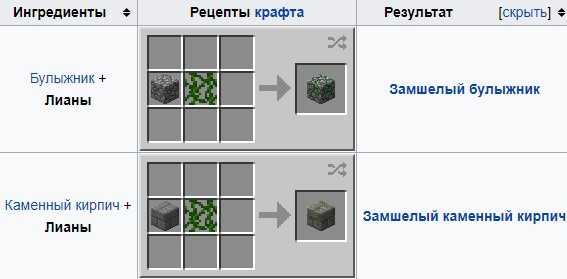







![[Furniture] Майнкрафт 1.10.2 мод на мебель. + 1.11.2! jooak-aofei1](https://minecraft247.ru/wp-content/uploads/2016/12/JOOAk-AOfEI1-70x70.jpg)